Nhiều người vẫn tin rằng mỗi con chuột không dây mà chính xác hơn là chuột Wireless sẽ đi với một USB Receiver duy nhất, nếu mất coi như bỏ con chuột. Tuy nhiên điều này không hoàn toàn đúng, ít nhất là với chuột của Logitech
Nhiều người vẫn tin rằng mỗi con chuột không dây mà chính xác hơn là chuột Wireless sẽ đi với một USB Receiver duy nhất, nếu mất coi như bỏ con chuột. Tuy nhiên điều này không hoàn toàn đúng, ít nhất là với chuột của Logitech.
Bạn đang đọc: Có thể bạn chưa biết: Chuột Wireless mất Receiver vẫn có thể sử dụng tiếp
Xem thêm: Tất tần tật các phím tắt chụp ảnh màn hình siêu nhanh trên Windows và Mac
Nếu để ý thì những con chuột của Logitech có hai loại Receiver khác nhau, một loại có phần hoa thị nhỏ màu đen, một loại màu cam, loại đen là loại thường chỉ sử dụng được cho duy nhất con chuột đi kèm. Còn loại màu cam là loại đa năng hay Logitech gọi là Unifying Receiver. Loại này có thể kết nối cả chuột lẫn bàn phím của Logitech tới 6 thiết bị khác nhau.

Trên thị trường cũng có bán đầu thu Unifying Receiver nhưng mức giá khá cao giao động ở mức 250 – 300 ngàn đồng, với những con chuột phổ thông thì chắc chắn đây không phải giải pháp hiệu quả kinh tế. Nhưng với nhiều con chuột hàng triệu đồng thì chiếc Unifying Receiver đa năng này vô cùng hữu ích. Ngoài ra những ai vừa xài bàn phím, vừa xài chuột không dây của Logitech cũng có thể sử dụng giải pháp này để kết nối nhiều thiết bị cùng lúc.
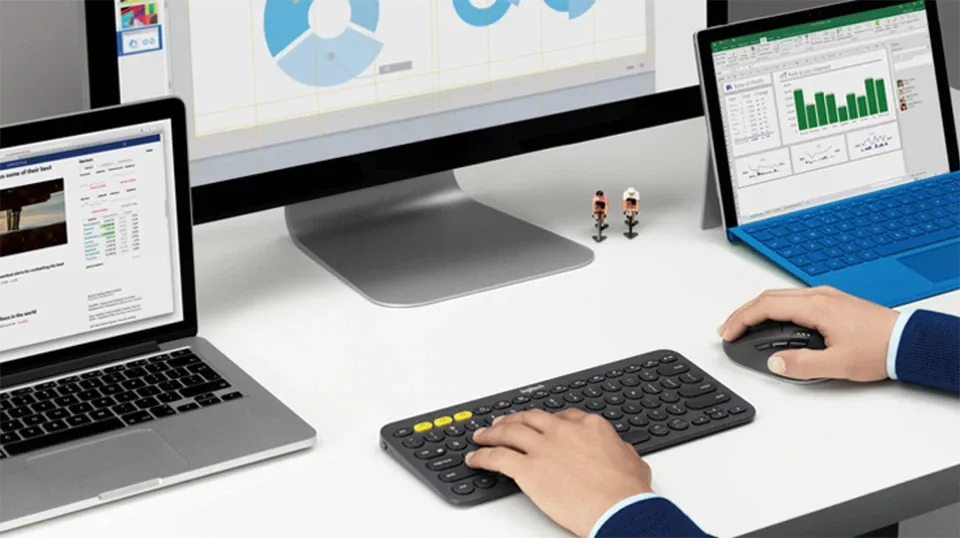
*Lưu ý mình đã thử qua nhiều mẫu chuột Logitech khác nhau đều có thể kết nối Unifying Receiver nhưng chuột hãng khác không nhận được.
Để sử dụng tính năng này cũng khá đơn giản. Bạn cần có một chiếc USB Unifying Receiver, những con chuột trên 500 ngàn đồng của Logitech thường đi với Receiver này. Cách nhận biết như đã nói ở trên là phần hoa thị có màu cam. Sau đó tải phần mềm Unifying về máy >>tại đây
Sau khi cài đặt xong khởi động phần mềm lên giao diện như sau:
Tìm hiểu thêm: Cách sửa lỗi video YouTube không phát trong Edge trên Windows 10
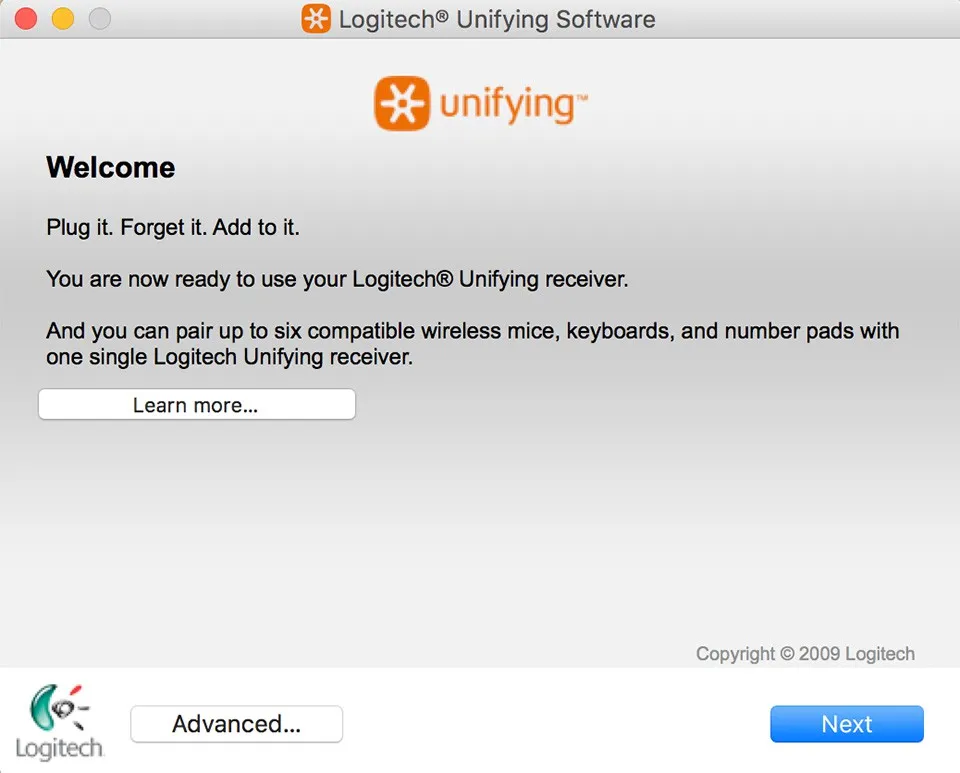
Bấm Next để tiếp tục, một thông báo hiện ra bạn cần bật tắt con chuột cần kết nối để Unifying Receiver thu được tín hiệu:
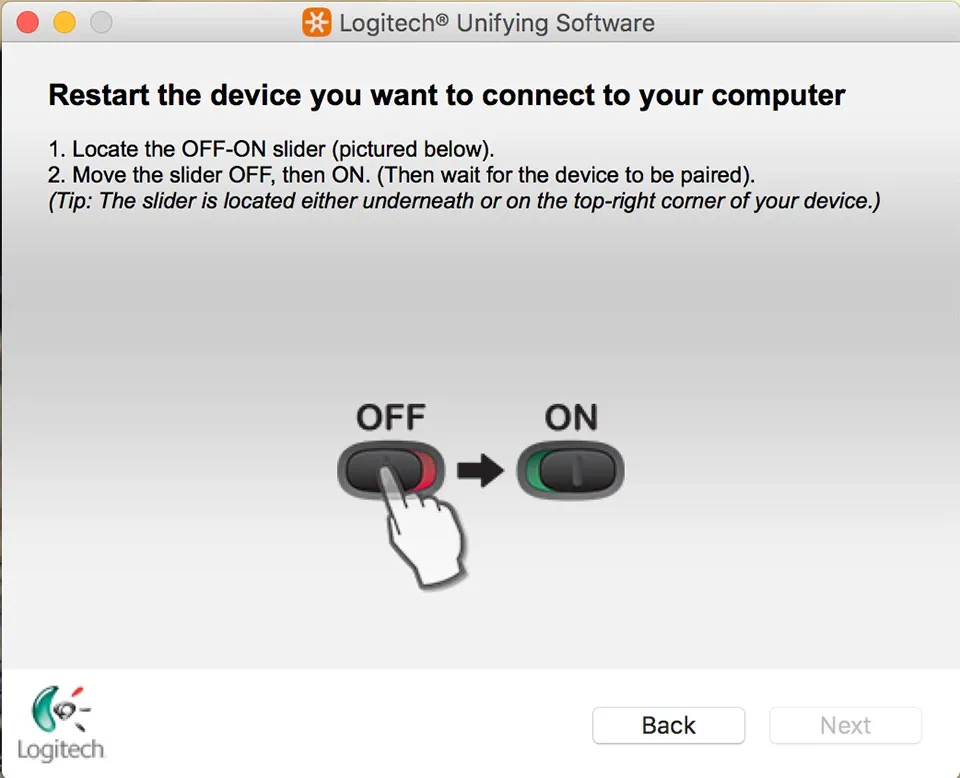
>>>>>Xem thêm: Cách khắc phục lỗi hình ảnh không hiện thị trong Google Chrome với 4 bước đơn giản
Khi Unifying Receiver nhận được tín hiệu chuột chọn Yes để lưu thông tin chuột và sử dụng bình thường. Sau khi đọc bài viết này bạn nào đang sở hữu chiếc Receiver đầy “quyền lực” này nhớ nếu không may hư hay mất con chuột nhớ giữ lại đầu thu nhé. Nó sẽ có ích về sau đấy!
Dũng

